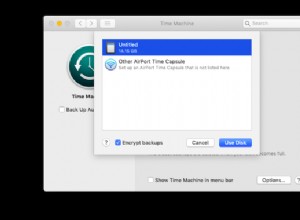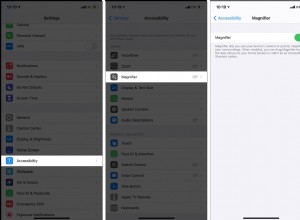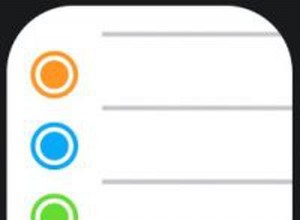Apple Watch قادرة على الاستمرار طوال اليوم لمعظم الأشخاص في ظل الاستخدام المنتظم. ولكن إذا نسيت الشحن أو كان عليك التواجد في مكان ما بدون شاحن الساعة ، فمن الضروري معرفة مستوى البطارية المتبقي. هناك أكثر من طريقة للتحقق من عمر بطارية Apple Watch Series 5 والموديلات السابقة. الق نظرة.
- كيفية التحقق من عمر بطارية Apple Watch
- أضف تعقيدًا للبطارية إلى Apple Watch
- كيف ترى عمر بطارية Apple Watch على iPhone
- كيفية التحقق من عمر بطارية Apple Watch عبر أداة iPhone
- تحقق من استخدام بطارية Apple Watch
كيفية التحقق من عمر بطارية Apple Watch
باتباع الخطوات التالية ، يمكنك معرفة مستوى البطارية أثناء ارتداء الساعة على معصمك.
- افتح مركز التحكم. لهذا ، اسحب لأعلى من أسفل شاشة الساعة.
- سترى نسبة البطارية.
- بالإضافة إلى ذلك ، يمكنك النقر فوق النسبة المئوية لتوسيعها. هنا سترى خيار وضع Power Reserve. إذا كانت AirPods متصلة بـ Apple Watch ، فسترى أيضًا حالة البطارية.
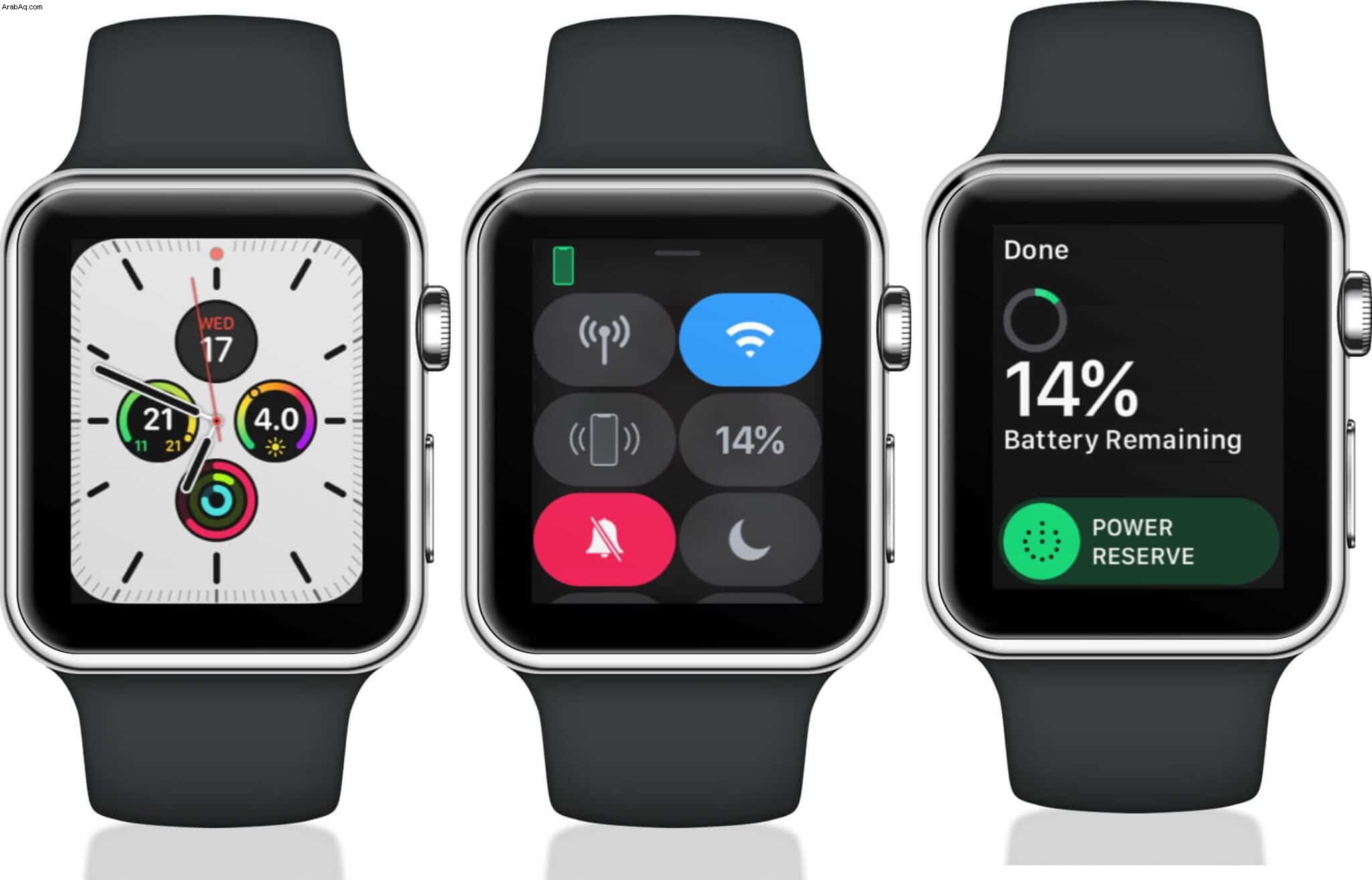
إضافة مضاعفات البطارية إلى Apple Watch
بالإضافة إلى الطريقة المذكورة أعلاه ، يمكنك أيضًا إضافة مضاعفات البطارية إلى خلفية الساعة.
- اضغط على Digital Crown. عندما تكون على واجهة الساعة ، اضغط عليها بقوة .
- انقر على تخصيص . إذا كانت Apple Watch تعمل بنظام watchOS 7 ، فانقر على تعديل .
- انقر على عنصر إضافي .
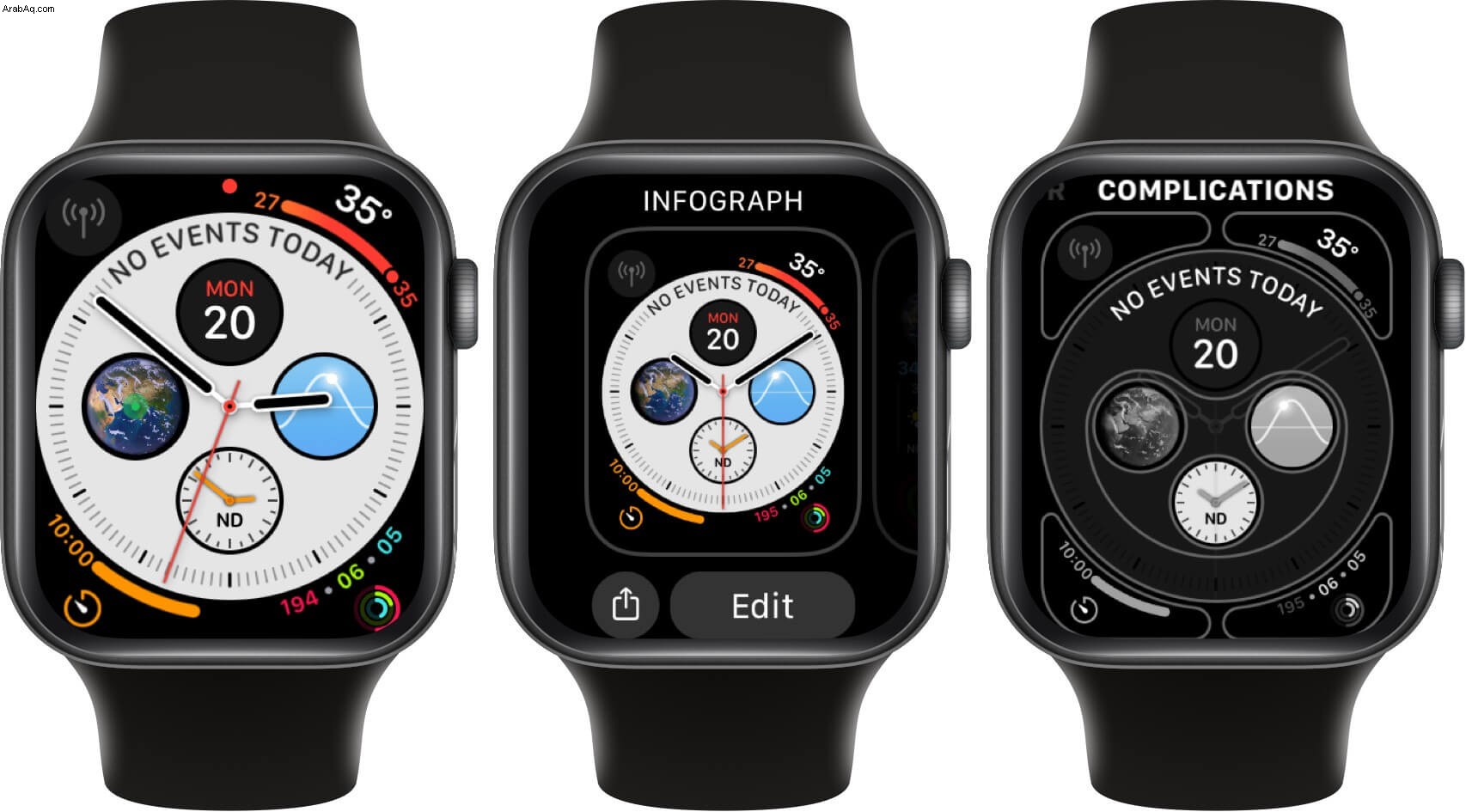
- مرر سريعًا أو استخدم Digital Crown للتمرير. ضمن عناصر التحكم ، انقر على البطارية .
- أخيرًا ، اضغط على Digital Crown مرتين أو ثلاث مرات لحفظ التغييرات والعودة إلى وجه الساعة. سترى تعقيد البطارية هنا.
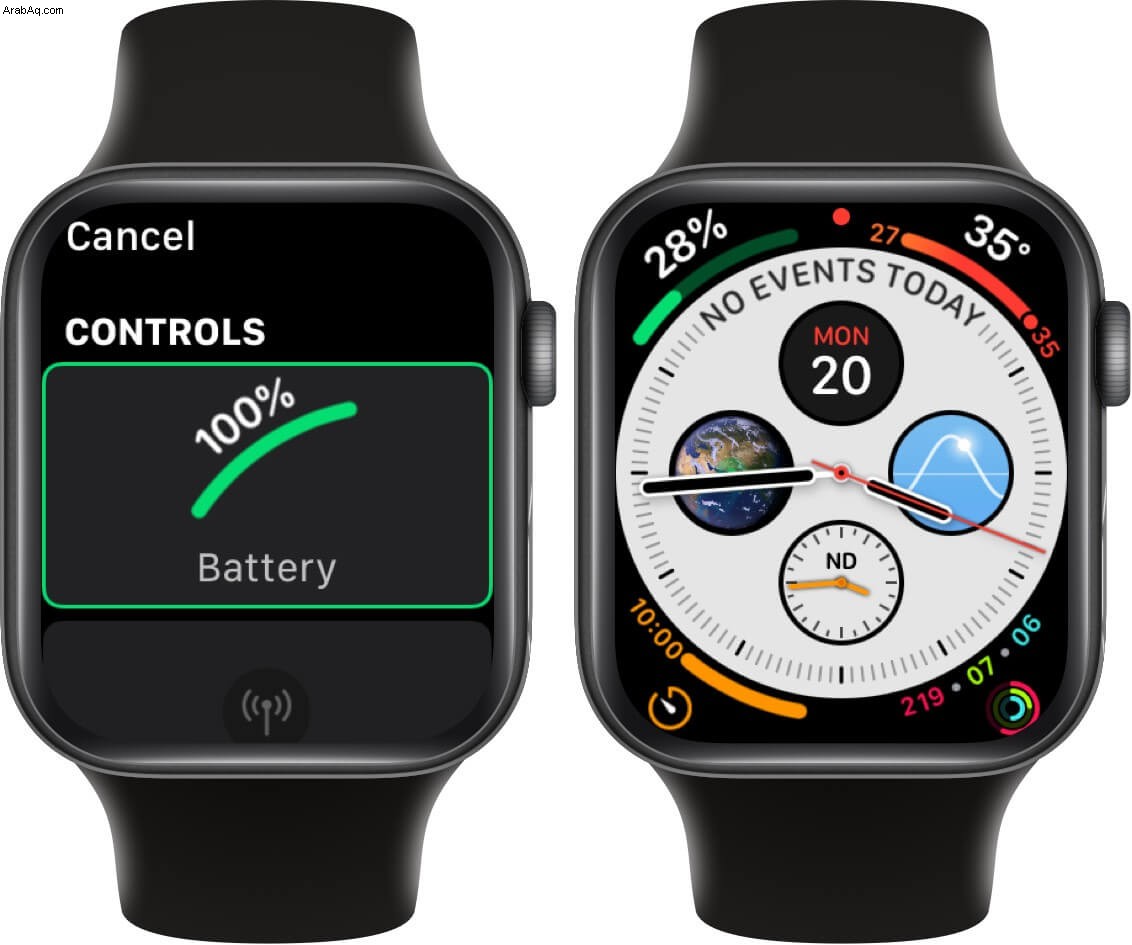
في أي وقت ترفع فيه معصمك (أو تنظر إلى الساعة إذا تم تمكين الشاشة التي تعمل دائمًا) ، يمكنك رؤية مستوى شحن البطارية.
ملاحظة: لا يوجد سوى وجوه محددة للساعة تسمح لك بإضافة تعقيدات تتعلق بعمر البطارية مثل الكرونوغراف ، والأداة المساعدة ، والوحدات النمطية ، واللون ، والبساطة. لا يمكنك إضافته لمشاهدة وجوه مثل Mickey و X-Large و Solar و Motion و Astronomy.
كيفية مشاهدة عمر بطارية Apple Watch على iPhone
تعرض أداة البطاريات على iPhone المقترن إحصائيات استخدام Apple Watch.
- مرر لليسار من الشاشة الرئيسية لجهاز iPhone
- مرر لأسفل وانقر على تعديل.
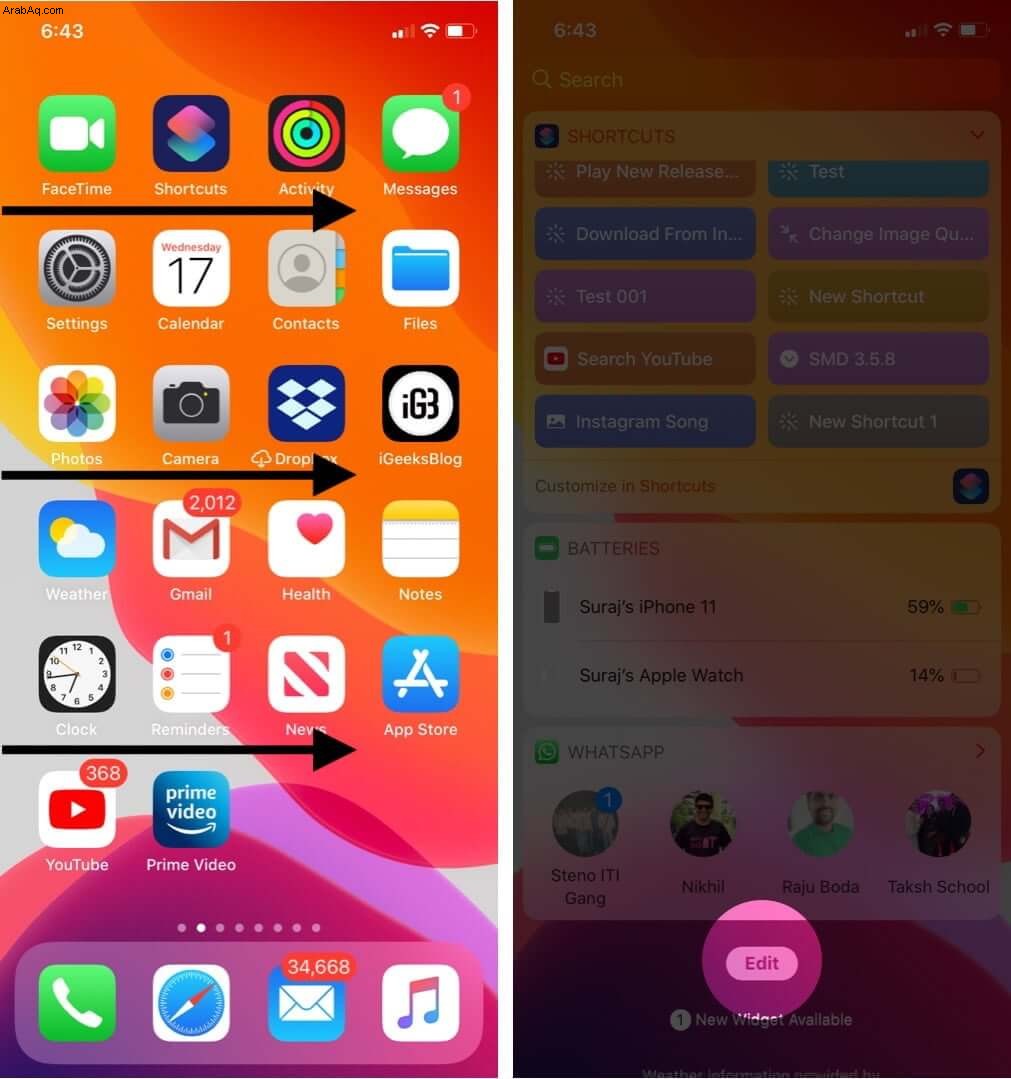
- انقر على رمز الجمع الأخضر للبطاريات.
- انقر على تم. تمت إضافة أداة البطارية إلى عرض Today.
- هنا سترى حالة بطارية iPhone و Apple Watch المقترنة و AirPods وأجهزة البلوتوث المتوافقة الأخرى المتصلة بجهاز iOS الخاص بك.
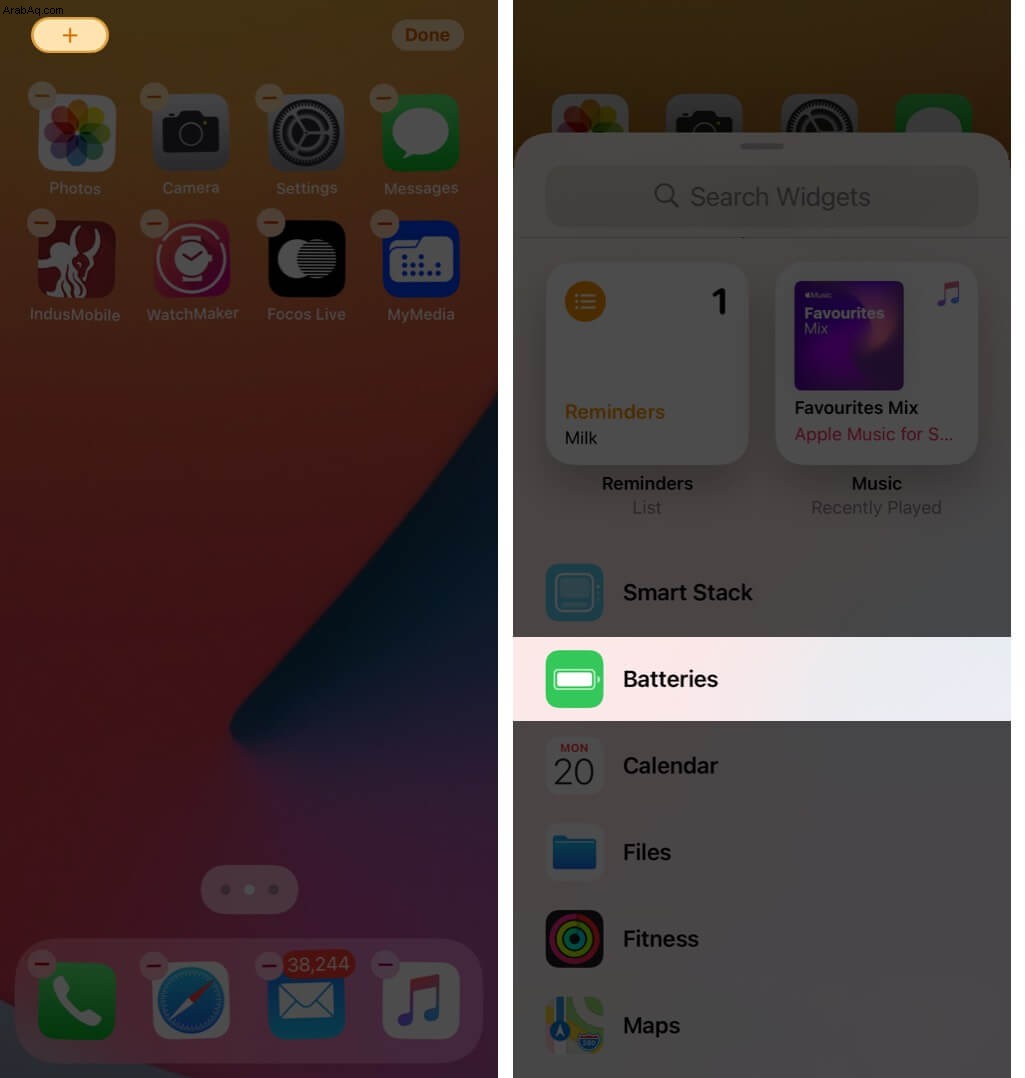
كيفية التحقق من عمر بطارية Apple Watch عبر أداة iPhone
مع iOS 14 ، تتيح لك Apple إضافة عناصر واجهة إلى شاشة iPhone الرئيسية. لديك ثلاثة أحجام للاختيار من بينها. عندما يكون لديك عنصر واجهة مستخدم البطارية المدمج على شاشة iPhone الرئيسية ، يصبح تتبع بطارية الساعة أمرًا سهلاً.
- اضغط على منطقة فارغة على شاشة iPhone الرئيسية.
- انقر على رمز الجمع (+) من أعلى اليسار.
- مرر وانقر على بطاريات .
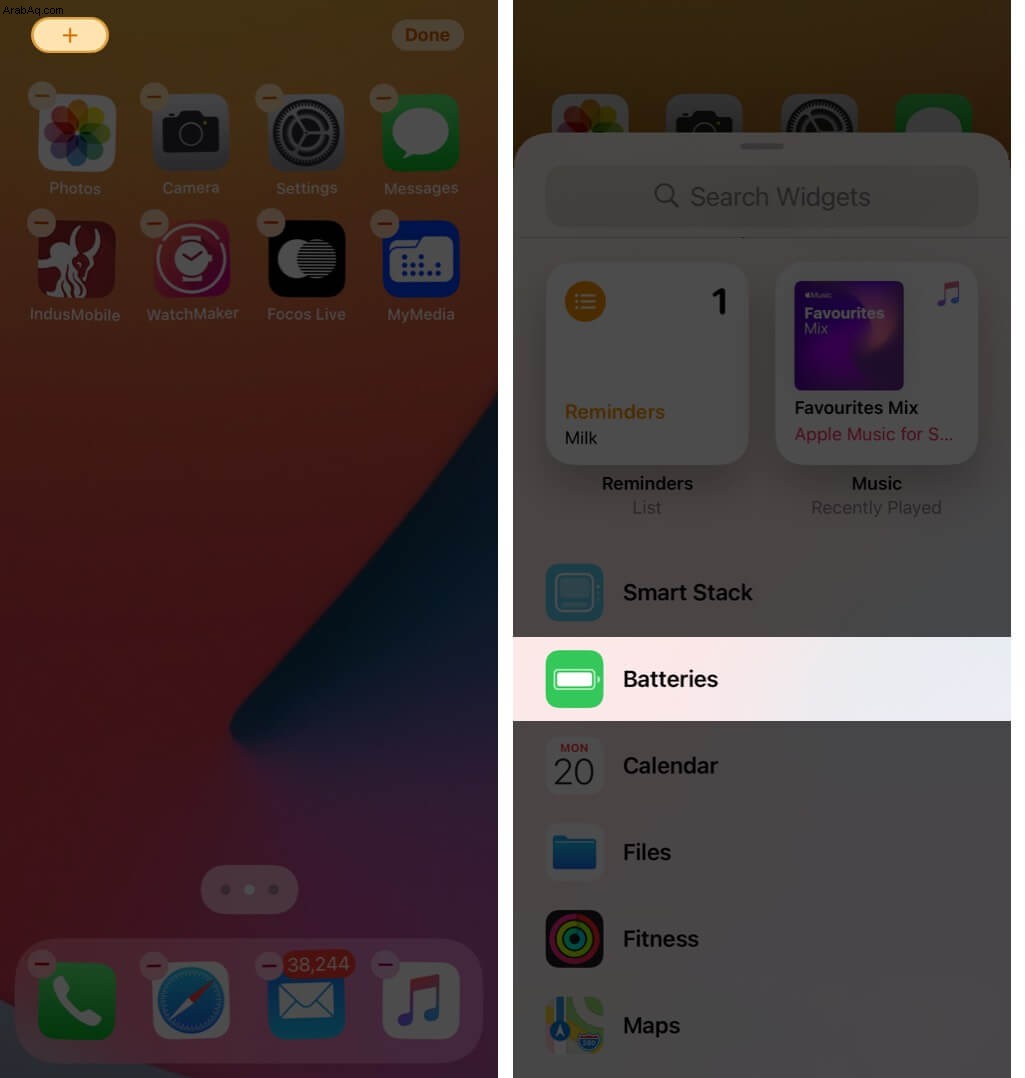
- مرر سريعًا من اليمين إلى اليسار للتحقق من أحجام الأدوات المختلفة . الأول لا يظهر النسبة الدقيقة. الأحجام المتوسطة والكبيرة تفعل ذلك.
- انقر على إضافة أداة أقل من الحجم المطلوب.
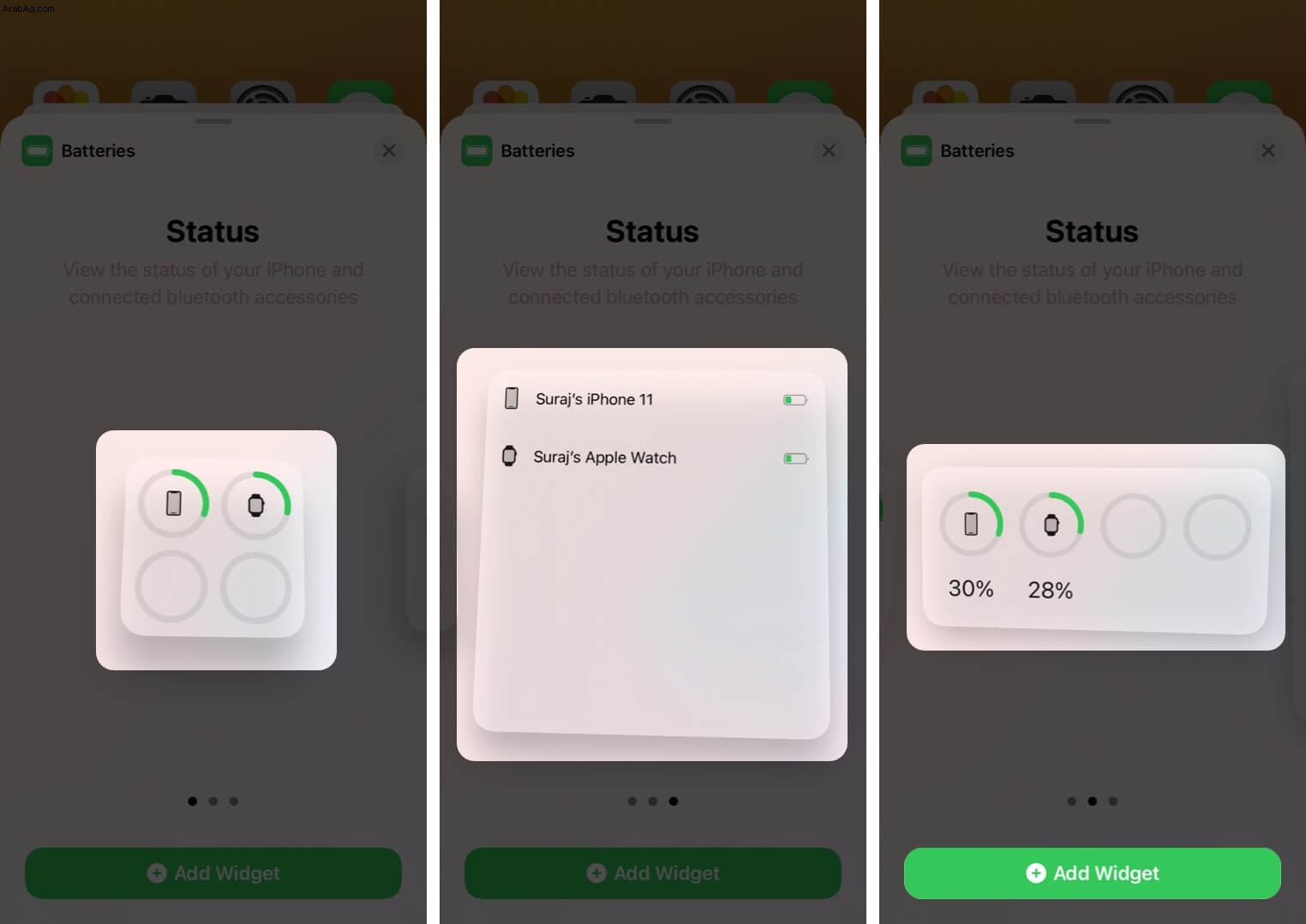
- يمكنك تحريك أداة البطارية إذا أردت. أخيرًا ، انقر على تم .
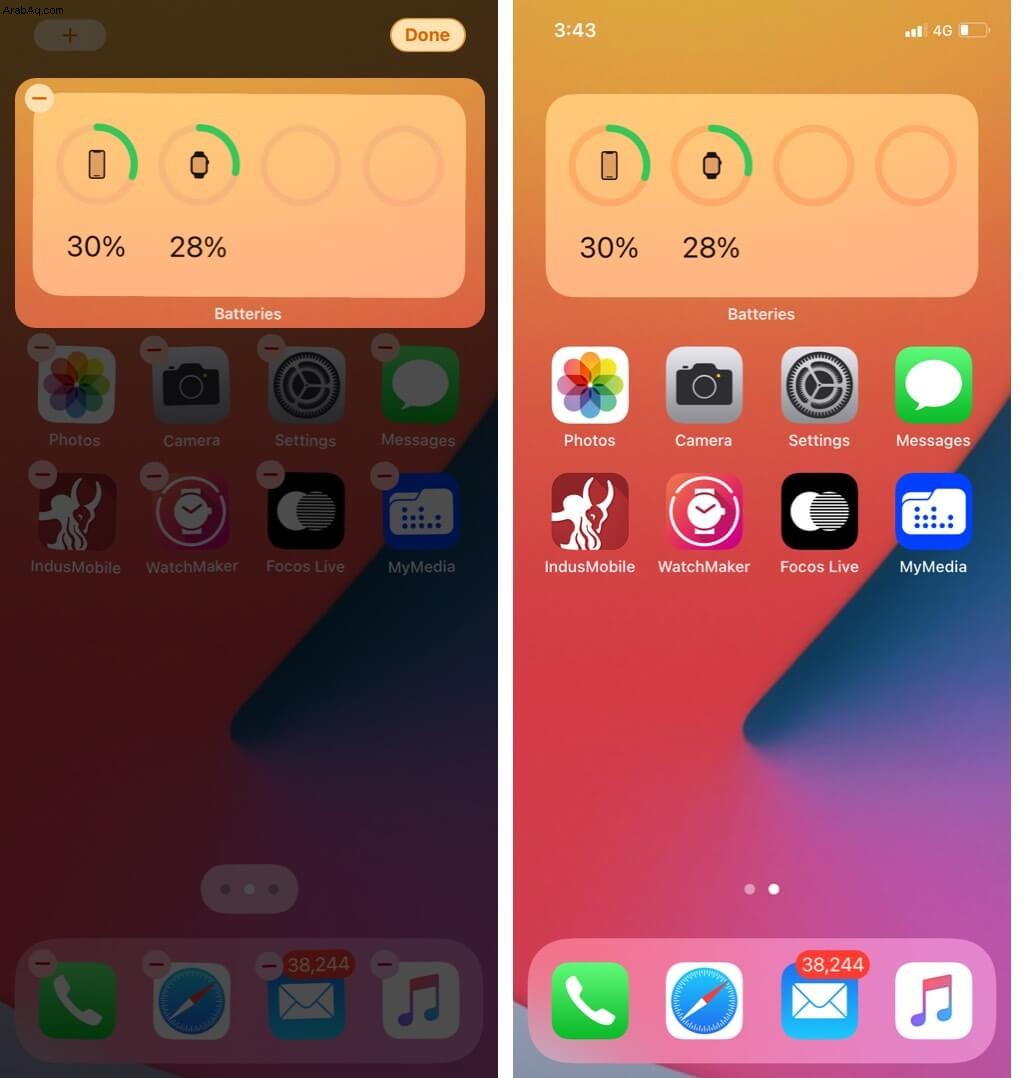
يمكنك الآن بسهولة معرفة النسبة المئوية لبطارية iPhone و Apple Watch و AirPods المقترنة وأجهزة Bluetooth الأخرى المدعومة.
إذا كنت مهتمًا بمراقبة استخدامات بطارية Apple Watch ، مثل الوقت منذ آخر شحن كامل ، فهناك خيار للتعمق في الأمر. دعني أوضح لك كيف.
تحقق من استخدام بطارية Apple Watch
- على جهاز iPhone ، افتح مشاهدة التطبيق.
- انقر على عام .
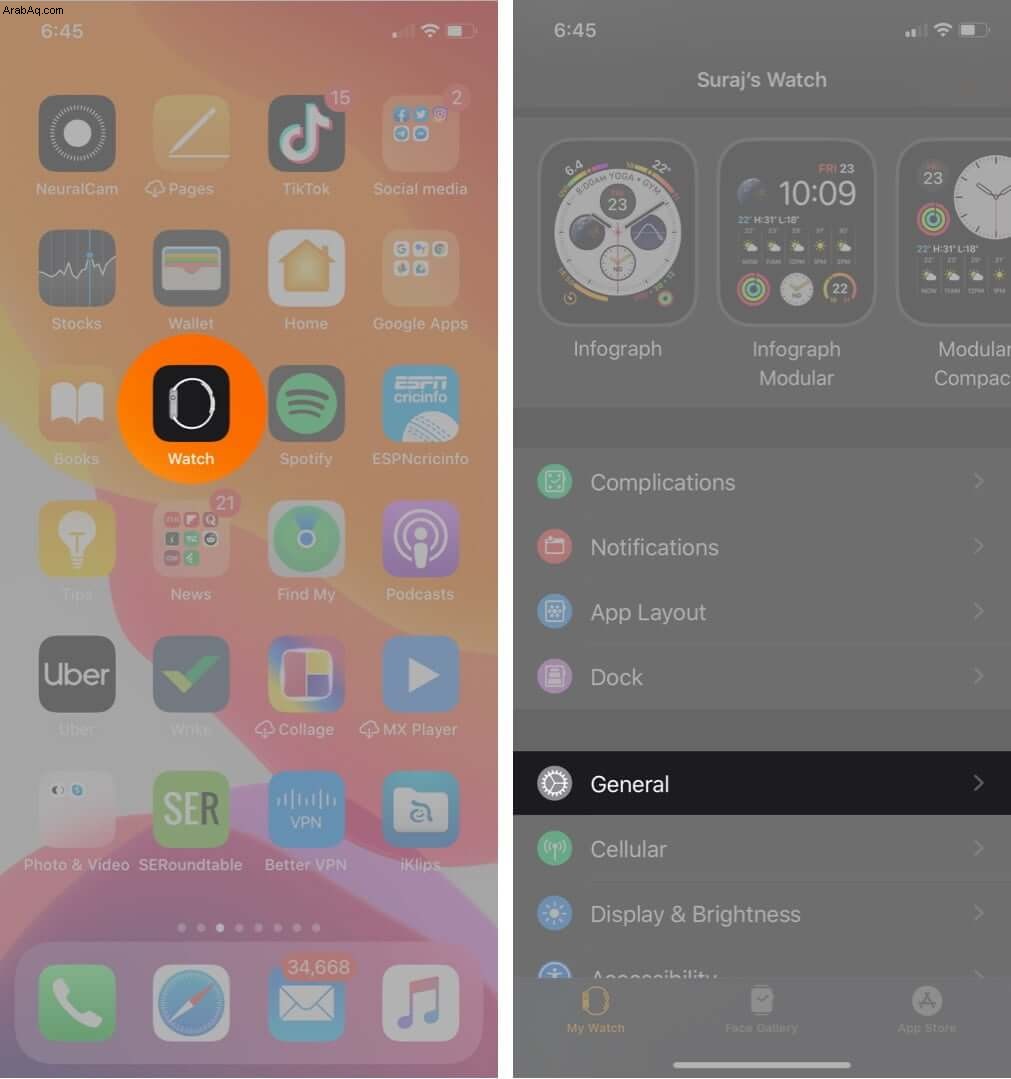
- سترى الإعدادات العامة لجهاز watchOS القابل للارتداء. مرر لأسفل وانقر على الاستخدام.
- مرر لأسفل حتى النهاية ، وسترى الاستخدام و الاستعداد.
يعرض هذا الوقت منذ أن كانت ساعتك نشطة. يتيح لك أيضًا معرفة المدة التي قضاها في وضع الاستعداد منذ آخر شحن.
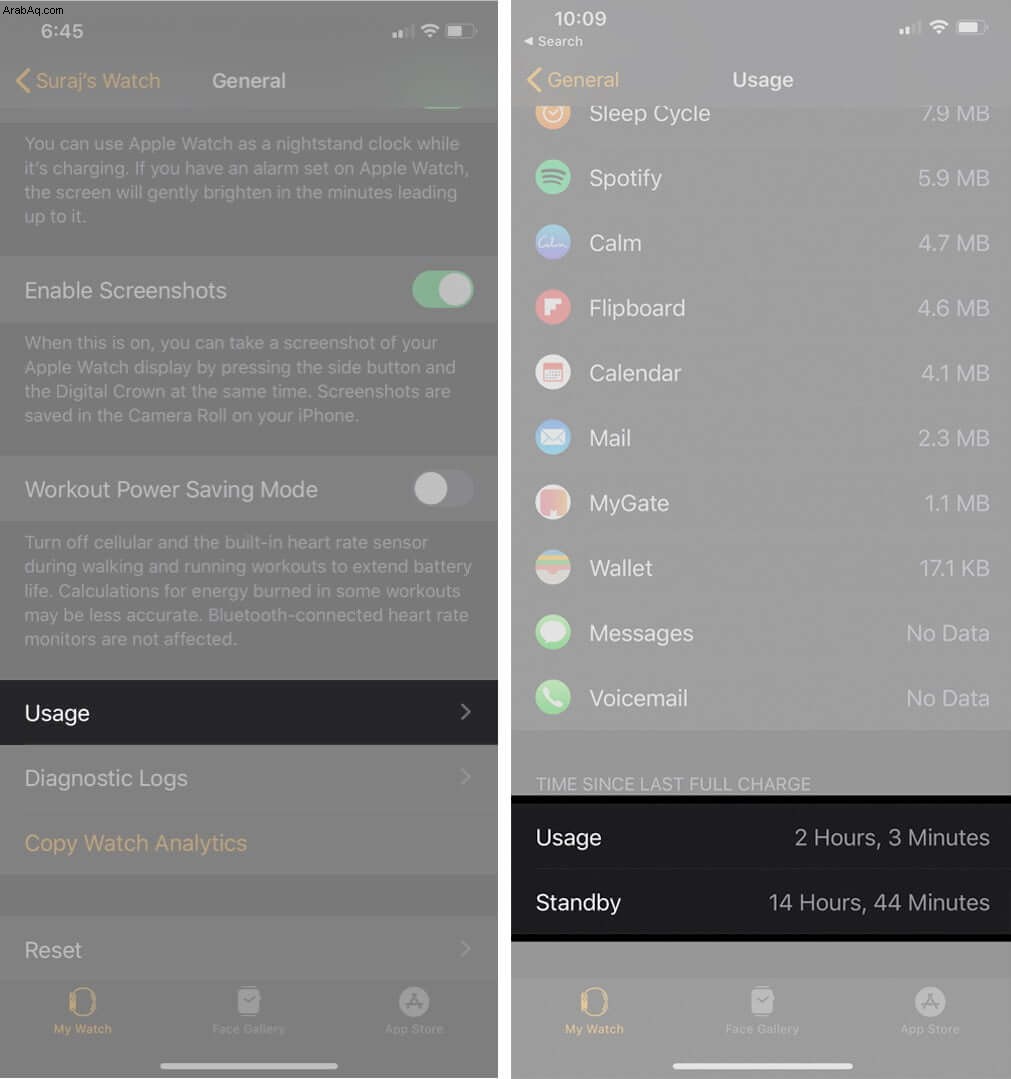
تسجيل الخروج ...
هذه هي الطريقة التي يمكنك من خلالها التحقق من استخدام البطارية لطراز Apple Watch Series 5 أو الطراز الأقدم. أخيرًا ، عندما يتم شحن ساعتك في وضع Nightstand ، انقر فوق رمز صاعقة البرق الأخضر لمعرفة نسبة البطارية.
قد ترغب أيضًا في قراءة:
- كيفية مشاركة وجوه Apple Watch
- كيفية استخدام ميزة التتبّع أثناء النوم على Apple Watch
- إظهار النسبة المئوية لبطارية iPhone على Apple Watch
- كيفية إغلاق تطبيقات Apple Watch